Gmail dispose d'une fonctionnalité intégrée qui vous permet de «annuler»un e-mail que vous avez envoyé. Il est là pour vous aider à éviter les accidents par e-mail de dernière minute, comme oublier de joindre un fichier. Il vous donne une brève fenêtre dans laquelle vous pouvez empêcher la livraison d'un message envoyé. Il est largement rapporté que cette fonctionnalité a sauvé des vies. Si vous utilisez MS Outlook et souhaitez une fonctionnalité similaire sur l'application de bureau, vous pouvez la configurer vous-même avec une règle Outlook. Voici comment.
Ouvrez Outlook, allez dans Fichier et cliquez sur GérerBouton Règles et alertes. Cliquez sur Nouvelle règle et sur l'écran "Assistant Règles", accédez à la section "Démarrer à partir d'une règle vierge". Cliquez sur "Appliquer la règle sur les messages que j'envoie".
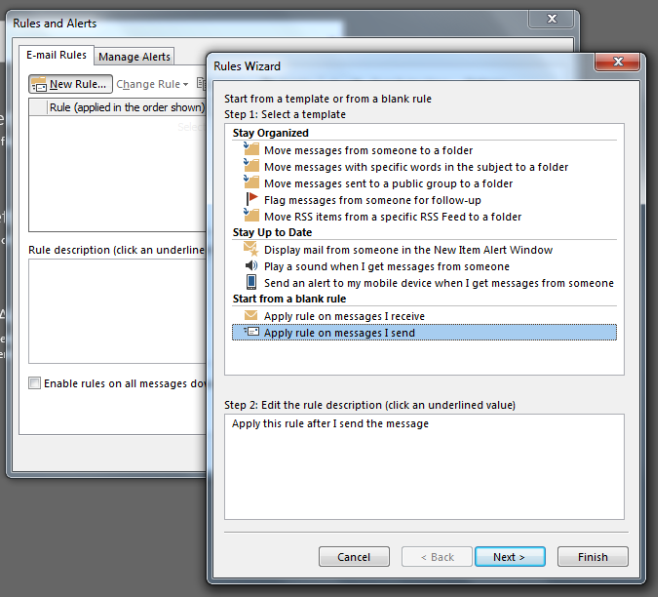
Sur l'écran suivant, ignorez tout et cliquez simplement sur "Suivant". Ignorez l'avertissement que l'invite à l'écran donne.
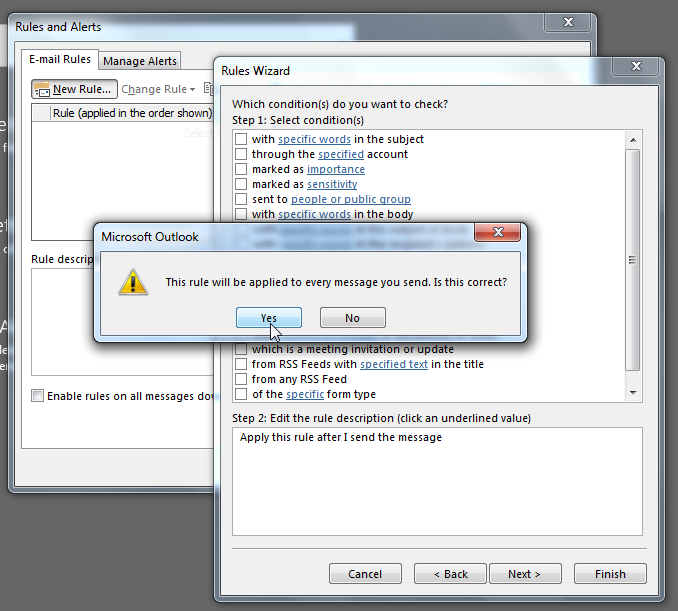
Sur l'écran suivant, sélectionnez l'option «Différer la livraison de quelques minutes».
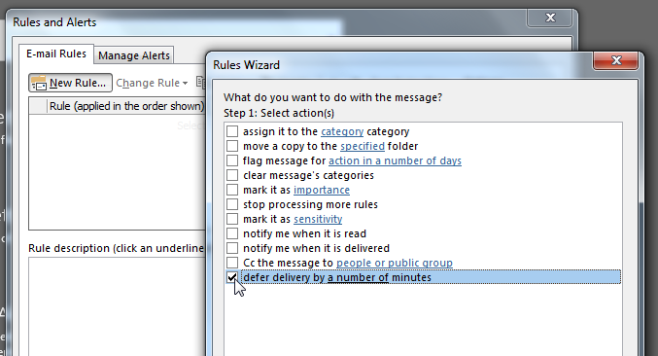
Après avoir sélectionné l'option, cliquez sur lepartie hyperliée pour définir combien de minutes l'envoi doit être retardé. Avec la règle Outlook, vous avez la liberté de rendre votre fenêtre de reprise / annulation aussi longue ou aussi courte que vous le souhaitez. Cliquez sur "OK" et enregistrez la règle.
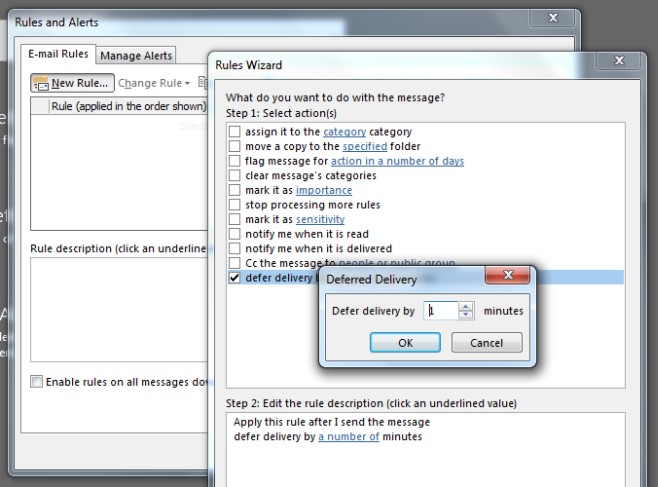
À partir de ce moment, aucun e-mail que vous avez envoyé ne sera réellement envoyé avant une (ou le nombre de minutes que vous avez défini) après avoir cliqué sur le bouton Envoyer.
Il n’existe pas de nombreuses façons d’y ajouter des exceptions, sauf si vous utilisez une expression pour identifier l’e-mail à exclure. Vous devrez ensuite vous rappeler d'inclure la phrase dans le sujet de votre e-mail.





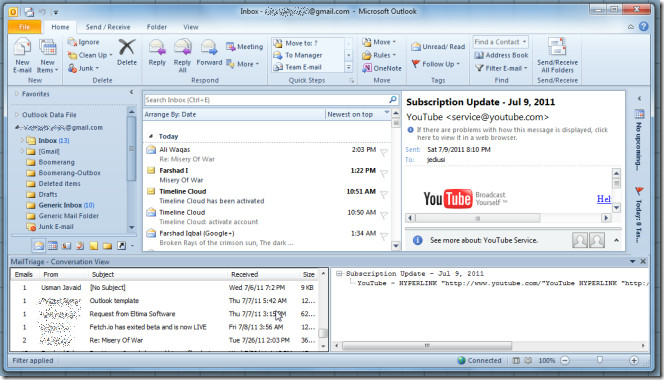







commentaires